So laden Sie Untertitel für Filme und Fernsehshows in Kodi

Vielleicht sind Sie oder jemand in Ihrer Familie taub. Vielleicht siehst du einen Film in einer anderen Sprache. Oder vielleicht kannst du einfach wegen ihres Akzents die Sprache einiger Charaktere nicht aussprechen.
Was auch immer der Grund ist, manchmal brauchst du nur Untertitel. Für Sammlungen von Medien auf Ihrem Computer kann das lästig werden: Websites wie OpenSubtitles.org durchsuchen, die entsprechende Datei herunterladen und diese Datei in das richtige Verzeichnis verschieben, um sie an Ihre Dateien anzupassen ... das ist ein Aufwand.
Kodi, Die Open-Source-Media-Center-Software automatisiert den Großteil dieses Prozesses und ermöglicht Ihnen den Download von Untertiteln mit nur wenigen Tastendrücken auf Ihrer Fernbedienung. So richten Sie das ein:
Laden Sie ein Untertitel-Add-On herunter
Zunächst müssen wir ein paar Add-Ons zum Herunterladen von Untertiteln installieren. Das ist nicht schwer, wie wir es in unserem Leitfaden zu Kodi-Add-Ons beschrieben haben, aber wir werden hier alles auf den Punkt bringen, um die Dinge einfach zu halten.
Gehen Sie von Kodis Home-Bildschirm zum Abschnitt "Add-ons"
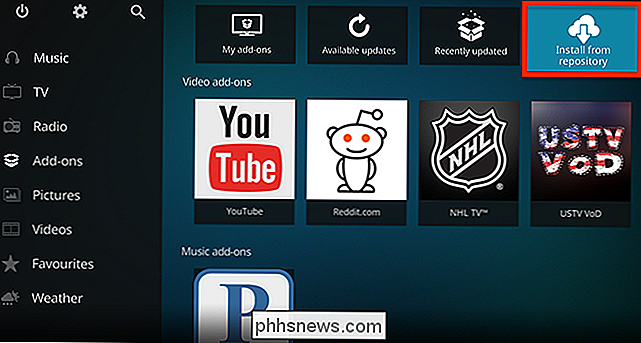
Wählen Sie "Vom Repository installieren" und drücken Sie die Eingabetaste. Von dort aus gehen Sie zu All Repositories> Subtitles.
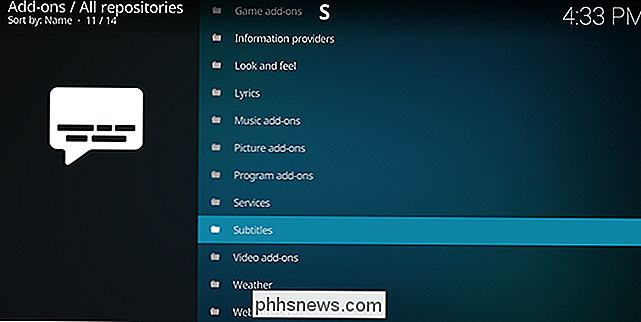
Hier finden Sie eine Vielzahl von Add-Ons zum automatischen Herunterladen von Untertiteln aus verschiedenen Quellen.
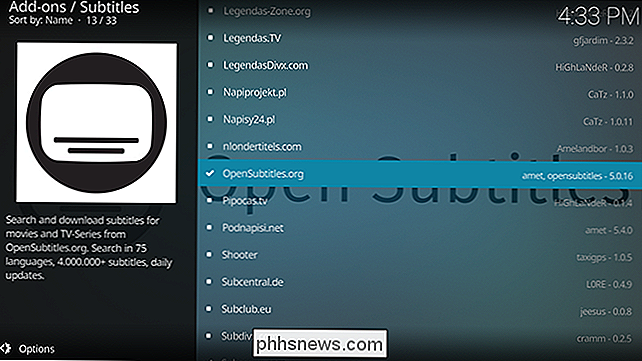
Sie müssen nicht nur eine Quelle wählen: Sie können wählen zwischen mehrere Optionen beim Herunterladen der Untertitel. Wenn Sie in erster Linie englische Untertitel möchten, haben wir festgestellt, dass OpenSubtitles.org gut funktioniert und viele andere Sprachen anbietet. Subscene ist eine weitere gute Option, und es gibt mehrere Add-ons, die Untertitel in bestimmten Sprachen anbieten.
Beachten Sie, dass Sie für OpenSubtitles.org ein Login bei OpenSubtitles.org erstellen und Ihre E-Mail-Adresse bestätigen müssen. Sie können dieses Add-On in der Erweiterung eingeben, indem Sie nach der Installation auf die Option "Konfigurieren" klicken.
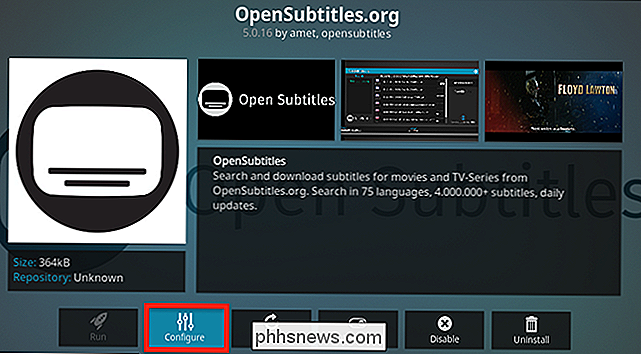
Alternativ können Sie "C" drücken, während das Add-On ausgewählt ist, um die Einstellungen aufzurufen. Sie können jedoch keine Untertitel mit diesem Add-on ohne Konto herunterladen, also überspringen Sie diesen Schritt nicht. OpenSubtitles ist eine der umfangreichsten Untertitelsammlungen im Internet, also lohnt sich das.
So greifen Sie Untertitel für einen Film oder eine Show
Jetzt, wo Sie ein oder mehrere Untertitel-Add-ons installiert haben, ist es Zeit, um die Funktionalität zu testen. Starten Sie die Wiedergabe eines Films oder einer Fernsehsendung und drücken Sie dann die Eingabetaste, um die Wiedergabesteuerung aufzurufen. Zögern Sie nicht, das anzuhalten, was Sie gerade sehen, und drücken Sie dann die rechte Taste, um die Untertitel-Schaltfläche auszuwählen:

Drücken Sie die Eingabetaste, um das Untertitel-Menü anzuzeigen, das die Untertitel für das, was Sie gerade sehen, enthält .
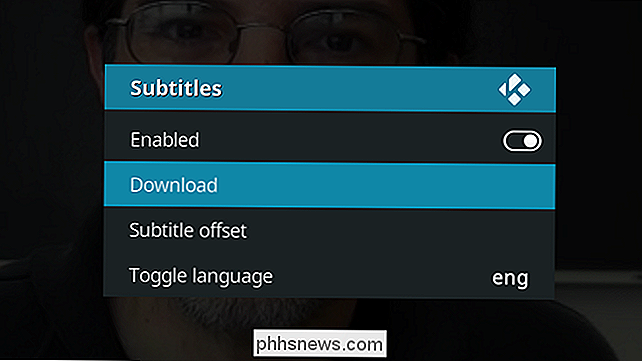
Wählen Sie die Download-Option und es öffnet sich ein neues Fenster.
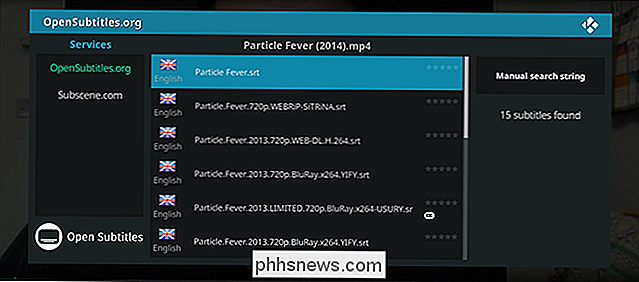
Das linke Fenster enthält alle von Ihnen installierten Untertitel-Add-ons. Wählen Sie, was immer Sie bevorzugen, und Sie sehen schließlich Untertitel, die zu dem Film oder der Fernsehsendung passen, die Sie sehen. Klicken Sie auf eines dieser Ergebnisse, um die Untertitel herunterzuladen und zu verwenden.
Das war's! Sie sehen jetzt Untertitel auf dem Bildschirm.
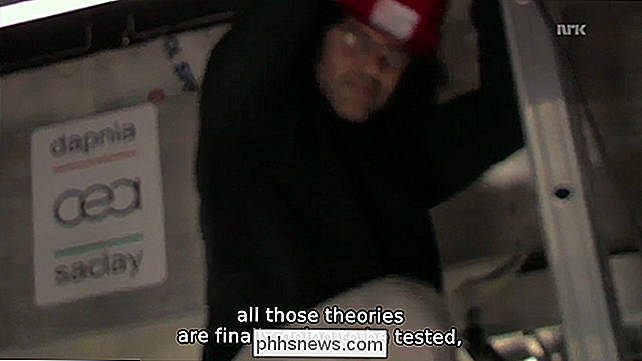
Wenn Ihnen die angezeigten Untertitel nicht gefallen, versuchen Sie es erneut! Eine andere Datei ist möglicherweise genauer.
In einigen Fällen sind die Untertitel möglicherweise etwas nicht synchronisiert, weil die Aufnahme normalerweise etwas spät beginnt. Sie können dies beheben, indem Sie das Untertitel-Menü erneut aufrufen und "Untertitel-Offset" auswählen.

Es ist ärgerlich, aber mit ein wenig Feinabstimmung können Sie normalerweise Untertitel auf dem Bildschirm mit der Stimme ausrichten.
Und das ist alles Sie müssen wissen über Untertitel auf Kodi! Es ist sehr einfach, sobald Sie es eingerichtet haben, und gibt Ihnen Zugang zu Millionen von Untertiteln, die von Freiwilligen auf der ganzen Welt zusammengestellt wurden. Viel Spaß!

Was ist die ISO-Einstellung Ihrer Kamera?
In der Fotografie ist ISO ein Maß dafür, wie empfindlich ein Filmstück oder ein digitaler Sensor leuchten soll - je höher der ISO-Wert, desto empfindlicher. Bei einem niedrigen ISO-Wert müssen Sie eine längere Verschlusszeit oder eine größere Blende verwenden als bei Verwendung eines hohen ISO-Werts.

So fügen Sie Bluetooth zu Ihrem Computer hinzu
Obwohl die meisten Laptops - und sogar Desktops - jetzt mit Bluetooth-Unterstützung ausgestattet sind, benötigen einige von uns immer noch Bluetooth-Upgrades. Wenn Sie ein Gerät ohne Bluetooth-Unterstützung rocken, machen Sie sich keine Sorgen. Lesen Sie weiter, wie wir Ihnen zeigen, wie Sie Bluetooth-Unterstützung einfach und kostengünstig zu jedem Computer hinzufügen können.



